Mudanças entre as edições de "Operação de Triangulação"
| (3 edições intermediárias de um usuário não apresentadas) | |||
| Linha 9: | Linha 9: | ||
| style="font-family:Verdana, Arial, Helvetica, sans-serif; font-size: 85%" | | | style="font-family:Verdana, Arial, Helvetica, sans-serif; font-size: 85%" | | ||
<!-- *** INDICE *** --> | <!-- *** INDICE *** --> | ||
| − | + | <span style= "font-size:110%;padding-left:1em;">'''[[Manual_JManager2_Online|VOLTAR AO TÓPICO ANTERIOR]]'''</span><br /> | |
|- | |- | ||
|} | |} | ||
| Linha 27: | Linha 27: | ||
<span style="font-size:100%;"> | <span style="font-size:100%;"> | ||
<br> '''Nota''': No pedido de venda, informe o cliente que irá arcar com as despesas, ou seja, aquele que irá '''PAGAR''' pela mercadoria.<br /><br /> | <br> '''Nota''': No pedido de venda, informe o cliente que irá arcar com as despesas, ou seja, aquele que irá '''PAGAR''' pela mercadoria.<br /><br /> | ||
| − | <br> Em seguida, fature o pedido normalmente. A nota fiscal | + | <br> Em seguida, fature o pedido normalmente. A nota fiscal sairá com a CFOP de '''Venda Triangular'''.<br /> |
<br> Agora, é necessário emitir a nota fiscal de Remessa Triangular. Para isso, siga os seguintes passos:<br /><br /> | <br> Agora, é necessário emitir a nota fiscal de Remessa Triangular. Para isso, siga os seguintes passos:<br /><br /> | ||
| − | <br> '''1.''' Adicione uma nova nota manualmente na tela de notas emitidas. Para isso, vá para “'''Menu Superior'''” > “'''Fiscal'''” '''(1)''' > “'''Notas Emitidas'''” '''(2)''' e pressione o botão “'''Adicionar'''”. | + | <br> '''1.''' Adicione uma nova nota manualmente na tela de notas emitidas. Para isso, vá para “'''Menu Superior'''” > “'''Fiscal'''” '''(1)''' > “'''Notas Emitidas'''” '''(2)''' e pressione o botão “'''Adicionar'''”.<br /> |
<!-- ■■■■■■■■■■■■■■■■■■■■■■■■■■■■■ IMAGEM ■■■■■■■■■■■■■■■■■■■■■■■■■■■■■ --> | <!-- ■■■■■■■■■■■■■■■■■■■■■■■■■■■■■ IMAGEM ■■■■■■■■■■■■■■■■■■■■■■■■■■■■■ --> | ||
<br>[[Arquivo:DF_FISCAL-Operacao_Triangulacao.03.png|400px|link=|alt=|]]<br /><br /> | <br>[[Arquivo:DF_FISCAL-Operacao_Triangulacao.03.png|400px|link=|alt=|]]<br /><br /> | ||
| − | <br> '''2.''' Copie os itens da nota anterior utilizando a opção: “'''Diversos'''” '''(1)''' > “'''Copiar Itens de Outra Nota Fiscal'''” '''(2)'''. | + | <br> '''2.''' Copie os itens da nota anterior utilizando a opção: “'''Diversos'''” '''(1)''' > “'''Copiar Itens de Outra Nota Fiscal'''” '''(2)'''.<br /> |
<!-- ■■■■■■■■■■■■■■■■■■■■■■■■■■■■■ IMAGEM ■■■■■■■■■■■■■■■■■■■■■■■■■■■■■ --> | <!-- ■■■■■■■■■■■■■■■■■■■■■■■■■■■■■ IMAGEM ■■■■■■■■■■■■■■■■■■■■■■■■■■■■■ --> | ||
<br>[[Arquivo:DF_FISCAL-Operacao_Triangulacao.04.png|500px|link=|alt=|]]<br /><br /> | <br>[[Arquivo:DF_FISCAL-Operacao_Triangulacao.04.png|500px|link=|alt=|]]<br /><br /> | ||
| − | <br> '''3.''' Depois, aplique o PPP ref. a remessa, pela opção: "'''Diversos'''" '''(1)''' > “'''Aplicar PPP'''” '''(2)'''. | + | <br> '''3.''' Depois, aplique o PPP ref. a remessa, pela opção: "'''Diversos'''" '''(1)''' > “'''Aplicar PPP'''” '''(2)'''.<br /> |
<!-- ■■■■■■■■■■■■■■■■■■■■■■■■■■■■■ IMAGEM ■■■■■■■■■■■■■■■■■■■■■■■■■■■■■ --> | <!-- ■■■■■■■■■■■■■■■■■■■■■■■■■■■■■ IMAGEM ■■■■■■■■■■■■■■■■■■■■■■■■■■■■■ --> | ||
<br>[[Arquivo:DF_FISCAL-Operacao_Triangulacao.05.png|500px|link=|alt=|]]<br /><br /> | <br>[[Arquivo:DF_FISCAL-Operacao_Triangulacao.05.png|500px|link=|alt=|]]<br /><br /> | ||
| − | <br> '''3.1.''' Clique na “Lupa” e selecione um dos três tipos '''(1)''', dependendo da operação: “'''Venda Triangular'''”, “'''Remessa Triangular'''” ou “'''Remessa Triangular Industrial'''”. | + | <br> '''3.1.''' Clique na “Lupa” e selecione um dos três tipos '''(1)''', dependendo da operação: “'''Venda Triangular'''”, “'''Remessa Triangular'''” ou “'''Remessa Triangular Industrial'''”.<br /> |
<!-- ■■■■■■■■■■■■■■■■■■■■■■■■■■■■■ IMAGEM ■■■■■■■■■■■■■■■■■■■■■■■■■■■■■ --> | <!-- ■■■■■■■■■■■■■■■■■■■■■■■■■■■■■ IMAGEM ■■■■■■■■■■■■■■■■■■■■■■■■■■■■■ --> | ||
| − | <br>[[Arquivo:DF_FISCAL-Operacao_Triangulacao.06.png|500px|link=|alt=|]]<br /> | + | <br>[[Arquivo:DF_FISCAL-Operacao_Triangulacao.06.png|500px|link=|alt=|]]<br /><br /> |
<br> '''Nota''': Ao preencher a nota, informe o cliente alvo, ou seja, aquele que '''RECEBERÁ''' a mercadoria.<br /> | <br> '''Nota''': Ao preencher a nota, informe o cliente alvo, ou seja, aquele que '''RECEBERÁ''' a mercadoria.<br /> | ||
<!-- ■■■■■■■■■■■■■■■■■■■■■■■■■■■■■ TOPO ■■■■■■■■■■■■■■■■■■■■■■■■■■■■■ --> | <!-- ■■■■■■■■■■■■■■■■■■■■■■■■■■■■■ TOPO ■■■■■■■■■■■■■■■■■■■■■■■■■■■■■ --> | ||
<div style="float:right;">[[Arquivo:icone04.png | CLIQUE PARA VOLTAR AO TOPO |link=#top|alt=]]</div> | <div style="float:right;">[[Arquivo:icone04.png | CLIQUE PARA VOLTAR AO TOPO |link=#top|alt=]]</div> | ||
Edição atual tal como às 14h39min de 11 de maio de 2016
Como Realizar a Operação de Triangulação
|
Ao fazer o pedido de venda, escolha a opção correta no campo “Destino” (1).
Para isso, selecione uma das três opções (2): “Triang. Revenda”, “Triang. Consumo”, ou “Triang. Indústria”.
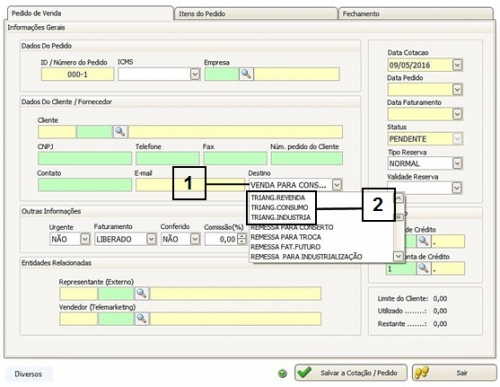
Após isso, clique em “Calcular Impostos” (1).

Nota: No pedido de venda, informe o cliente que irá arcar com as despesas, ou seja, aquele que irá PAGAR pela mercadoria.
Em seguida, fature o pedido normalmente. A nota fiscal sairá com a CFOP de Venda Triangular.
Agora, é necessário emitir a nota fiscal de Remessa Triangular. Para isso, siga os seguintes passos:
1. Adicione uma nova nota manualmente na tela de notas emitidas. Para isso, vá para “Menu Superior” > “Fiscal” (1) > “Notas Emitidas” (2) e pressione o botão “Adicionar”.
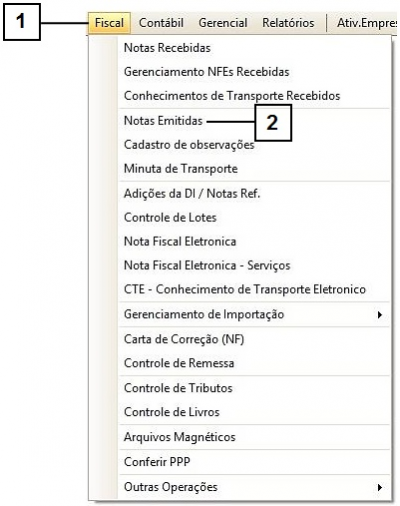
2. Copie os itens da nota anterior utilizando a opção: “Diversos” (1) > “Copiar Itens de Outra Nota Fiscal” (2).
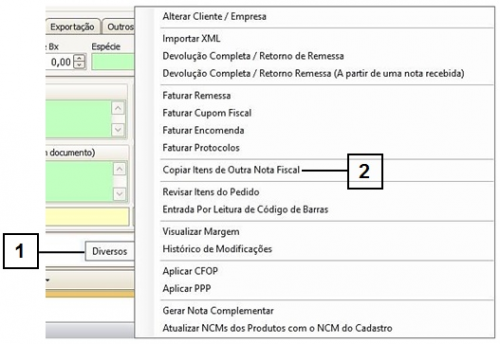
3. Depois, aplique o PPP ref. a remessa, pela opção: "Diversos" (1) > “Aplicar PPP” (2).
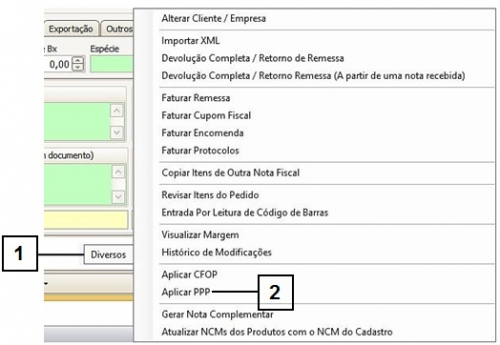
3.1. Clique na “Lupa” e selecione um dos três tipos (1), dependendo da operação: “Venda Triangular”, “Remessa Triangular” ou “Remessa Triangular Industrial”.

Nota: Ao preencher a nota, informe o cliente alvo, ou seja, aquele que RECEBERÁ a mercadoria.